せっかく Fedora8 を入れたサーバを動かしているということもあり、このサーバに DLNA サーバを立ててみました。
Linux 用 DLNA サーバはいくつかあるようですが、 PS3 で動作実績のある Mediatomb というものを選択。まずは、Mediatomb をダウンロード。
Mediatomb公式サイト(リンク切れ)
ん?ここへ行ってみると、どうやら Fedora8 は、yum でインストールできるらしい。ということでさっそく。
# yum install mediatomb
必要なライブラリなども一緒にインストールしてくれるので楽なものです。
さて、インストールが終わったら、設定ファイルの編集。といっても一箇所だけ。
/etc/mediatomb.conf を開いて、MT_INTERFACE の値を実際に使っている NIC に変更。
MT_INTERFACE="NOT_SET" → MT_INTERFACE="eth0"
そして、起動させればOK。
# service mediatomb start
もしくは
# /etc/init.d/mediatomb start
Mediatomb では、ファイル管理に DB を使うらしく、MySQL を使うと快適らしいので、MySQL の設定も一緒に行う。
まずは MySQL を起動
# service mysqld start
rootのパスワードを作成
# /usr/bin/mysqladmin -u root password 'NEW-PASSWORD'
MySQLにログイン
# mysql -u root -p
ユーザーを確認
mysql> select host,user,password from mysql.user;
+------------+------+------------------+
| host | user | password |
+------------+------+------------------+
| localhost | root | **************** |
| fedora | root | |
| 127.0.0.1 | root | |
+------------+------+------------------+
パスワードがない root は危険なので、パスワードを設定
mysql> set password for root@'fedora'=password('NEW-PASSWORD');
mysql> set password for root@'127.0.0.1'=password('NEW-PASSWORD');
データベースを作成
mysql> create database DB_NAME;
一般ユーザー作成
mysql> grant select,insert,delete,update,create,drop,file,alter,index on *.* to DB_USER identified by 'PASSWORD';
mysql> flush privileges;
以上で MySQL の設定は OK。続いて Mediatomb のもうひとつの設定ファイルを開いて、環境に合わせて書き換え。
# vi /etc/mediatomb/config.xml
以下の部分を書き換え
<storage driver="sqlite3">
<database-file>mediatomb.db</database-file>
</storage>
↓
<storage driver="mysql">
<database-file>mediatomb.db</database-file>
<host>localhost</host>
<username>DB_USER</username>
<password>DB_USER's PASSWORD</password>
<database>DB_NAME</database>
<port>3306</port>
</storage>
<protocolInfo extend="yes"/>
これで設定は完了。念のため Mediatomb を再起動させたら、次はムービーや音楽ファイルの置き場を指定します。
ブラウザから、サーバの50500ポートにアクセスします。
例:http://192.168.10.200:50500/
こんな画面が表示されます。
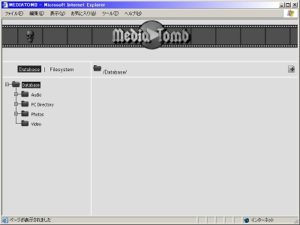
Filesystem をクリックして、動画や静止画、音楽ファイルなどが置いてあるフォルダを表示します。
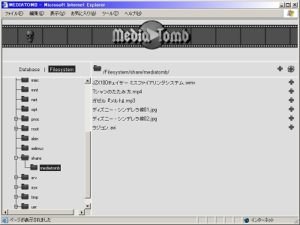
フォルダごと登録するには右上の「+」をクリック、ファイル単位で登録する場合は、ファイル名の右にある「+」をクリックすればOK。また、フォルダを自動チェックさせたい場合は、右上の「+」の右にある、矢印が「+」の周りを回っているようなアイコンをクリックします。
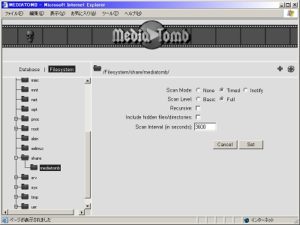
Scan Mode は Timed を選択し、Scan Interval を秒単位で(この場合1時間ごと)入力し、Set をクリックすれば設定は完了です。
Database をクリックし、Database → PC Directory → 公開設定したディレクトリ名 と辿って行けば、その中に公開設定した各種ファイルが確認できます。
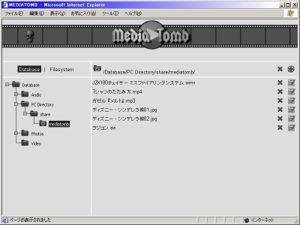
ここまで設定できれば、あとは PS3 を起動し、メディアサーバを検索してみれば、MediaTomb という名前のサーバが見つかり、その中には公開設定したファイルが見えるようになっているはずです。
設定次第では、DivX や FLV なども再生できるようなので、また時間のあるときにでも設定してみようと思います。
![アイキャッチ[Linux]](https://vertys.net/wp-content/uploads/catch-category/catch_linux.jpg)
コメント